2023-07-08 283
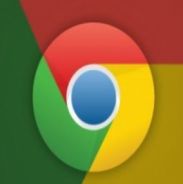
googlechrome浏览器官方下载最新版
googlechrome浏览器官方最新版增加了更多的新功能,而且在用户使用体验上也进行了更多优化,轻便小巧的浏览器,直接下载使用,免安装,不占用内存,使用起来非常方便,省去了很多不必要的功能,让用户能够享受到更好的服务,喜欢的小伙伴快来下载吧。
具体方法:
1、首先在浏览器中打开百度搜索,在搜索框中输入“谷歌访问助手”进行搜索,然后点击搜索结果中的快捷链接,把安装文件下载到本地以备用。

2、接下来点击Chrome浏览器主界面右上角的“更多”按钮。

3、接下来在打开的下拉菜单中, 我们依次点击“更多工具/扩展程序”菜单项。

4、在打开的扩展程序页面中,我们点击右上角的“开发者模式”后面的开关,把其设置为打开状态。

5、接下来直接把上面准备好的插件安装文件拖到浏览器中,接着就会弹了一个要添加插件的提示,点击“添加扩展程序”按钮即可。

6、安装好插件后,我们再次点击chrome应用商店的快捷链接,现在就可以正常访问了。

上述就是chrome商店无法进入解决方法了,有遇到这种情况的用户可以按照小编的方法来进行解决,希望能够帮助到大家。
原文链接:https://000nw.com/6938.html
=========================================
https://000nw.com/ 为 “电脑技术吧” 唯一官方服务平台,请勿相信其他任何渠道。
系统教程 2023-07-23
电脑技术 2023-07-23
应用技巧 2023-07-23
系统教程 2023-07-23
系统教程 2023-07-23
软件办公 2023-07-11
软件办公 2023-07-11
软件办公 2023-07-12
软件办公 2023-07-12
软件办公 2023-07-12
扫码二维码
获取最新动态
